Gerelateerde onderwerpen
[Wireless][Port Forwarding] Scenario 3 voor de Installatiehandleiding van de FTP-server
Scenario 3: U heeft 2 LAN PC/NAS als FTP servers.
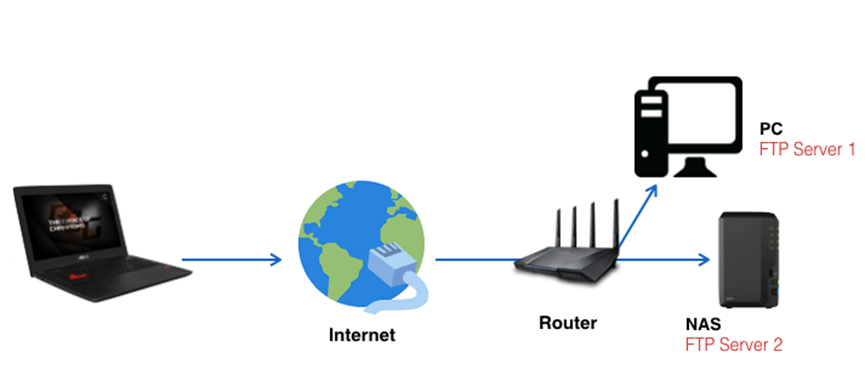
Stap 1. In Virtual Server/Port Forwarding Pagina, schakel Port Forwarding in, en klik op “Add profile.”


Stap 2. Selecteer "FTP" op de quick select lijst en het systeem zal automatisch input poort 20, 21 als de External Port en poort 21 als de Internal Port.

Stap 3. Bevestig alle andere noodzakelijke informatie. Zoals uw interne IP-adres en protocol (Selecteer beide) en klik vervolgens op OK om de regel te activeren.
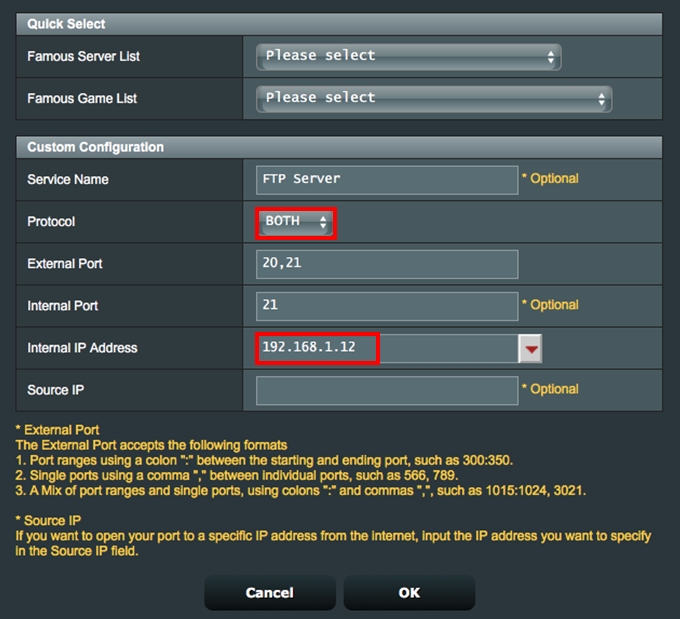
Stap 4. Voor het opzetten van de tweede FTP-server, herhaalt u stap 2 en selecteer vervolgens FTP_ALG in de Quick SELECT lijst en het systeem zal de standaard poort 2021 in het externe poort veld invoeren.

Stap 5. Bevestig alle andere noodzakelijke informatie. Zoals uw interne IP-adres en protocol (Selecteer beide) en klik vervolgens op OK om de regel te activeren.

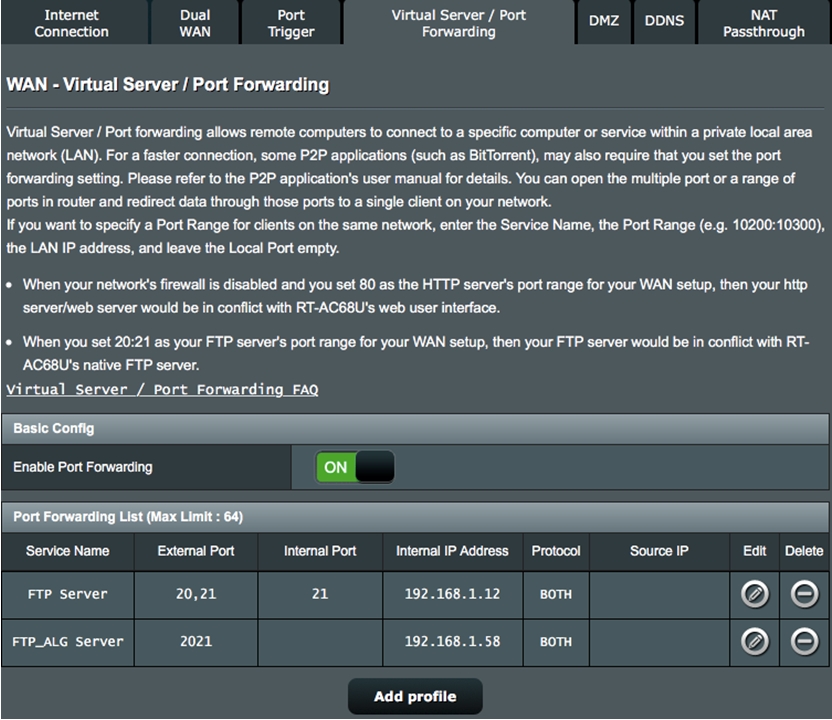
Houd er rekening mee dat
- Na het toevoegen van elke regel, gelieve te vermijden om dezelfde poort te gebruiken. De conflicten van de poort zullen in de regel tot mislukking leiden.
- Als u het standaardnummer voor een FTP_ALG-service wilt wijzigen in een andere beschikbare poort, gaat u naar de NAT-passthrough-pagina om in hetzelfde poortnummer te gaan om er zeker van te zijn dat er een geslaagde gegevensoverdracht wordt uitgevoerd.

Hoe Controleer je of een FTP-server succesvol is ingesteld in Port Forwarding profile?
Stap 1. Bevestig uw FTP-server is ingesteld en werkt.
Stap 2. Je hebt een PC aangesloten op het internet in plaats van onder een LAN
Stap 3. Op deze PC, probeer dan toegang tot uw FTP-server via een FTP-applicatie met WAN IP van uw router. Als u toegang hebt tot de bestanden op uw FTP-server, is uw regel met succes ingesteld.